لماذا لا يمكنني تثبيت برامج تشغيل سماعة الرأس SADES على نظام التشغيل Windows 10؟
Miscellanea / / August 04, 2021
الإعلانات
سماعة الرأس SADES هي سماعة رأس شائعة جدًا يستخدمها عشاق الألعاب في كل مكان. يشتهر بزيادة المتعة أثناء تجربة الألعاب. ولكن كانت هناك أيضًا بعض الشكاوى حول هذه السماعة. يصعب أحيانًا تثبيت برامج تشغيل سماعات رأس SADES على نظام التشغيل Windows 10.
الشكوى العامة هي أن سماعة الرأس تعمل في وضع الاستريو ولكن ليس في الوضع المحيطي 7.1. يمكن حل ذلك ببساطة عن طريق تنزيل أحدث برامج تشغيل سماعات الرأس من الموقع الرسمي لمصنعي سماعات الرأس.
تتضمن بعض رسائل الخطأ التي تحدث عند فشل تثبيتات برنامج التشغيل ما يلي:
- يرجى توصيل سماعة الألعاب ذات المؤثرات الصوتية SADES 7.1.
- سماعة SADES غير موجودة
- لا يمكن لـ SADES العثور على أي جهاز
محتويات الصفحة
-
1 إصلاح: لا يمكن تثبيت برنامج تشغيل سماعة الرأس SADES على نظام التشغيل Windows 10
- 1.1 الإصلاح 1: قم بتنزيل أحدث برامج التشغيل وتثبيتها في وضع التوافق
- 1.2 الإصلاح 2: قم بتثبيت أحدث برامج تشغيل Windows 10
- 1.3 الإصلاح 3: أعد تثبيت الجهاز
إصلاح: لا يمكن تثبيت برنامج تشغيل سماعة الرأس SADES على نظام التشغيل Windows 10
الخطوات الثلاث التالية هي خطوات تثبيت برامج تشغيل سماعات الرأس SADES على نظام التشغيل Windows 10
الإعلانات
- قم بتنزيل أحدث برامج التشغيل وتثبيتها في وضع التوافق
- قم بتثبيت أحدث برامج تشغيل Windows 10
- أعد تثبيت الجهاز
فيما يلي وصف مفصل للخطوات المذكورة أعلاه:
الإصلاح 1: قم بتنزيل أحدث برامج التشغيل وتثبيتها في وضع التوافق
- لهذا ، قم بتنزيل أحدث برنامج تشغيل Windows 10 من الموقع الرسمي لمصنعي SADES.
- الآن انقر بزر الماوس الأيمن على ملف الإعداد واختر "خصائص".
- انتقل إلى علامة التبويب التوافق. هنا ، حدد الخيار "تشغيل هذا البرنامج في وضع التوافق لـ".
- سيوفر Dropbox قائمة بأنظمة التشغيل. من هناك ، حدد Windows 10 بالنقر فوقه.
- الآن انقر فوق "تطبيق" ثم موافق.
- قم بتشغيل برنامج الإعداد.
الإصلاح 2: قم بتثبيت أحدث برامج تشغيل Windows 10
الموقع الرسمي لـ حزين يوفر العديد من برامج تشغيل سماعات الرأس SADES Windows 10 للتنزيل. بشكل عام ، هذه متوافقة في الغالب مع جميع سماعات الرأس. قم بتنزيل أي من برامج التشغيل هذه حسب الأولوية.
في حالة فشل ذلك ، جرب الحل التالي.
الإصلاح 3: أعد تثبيت الجهاز
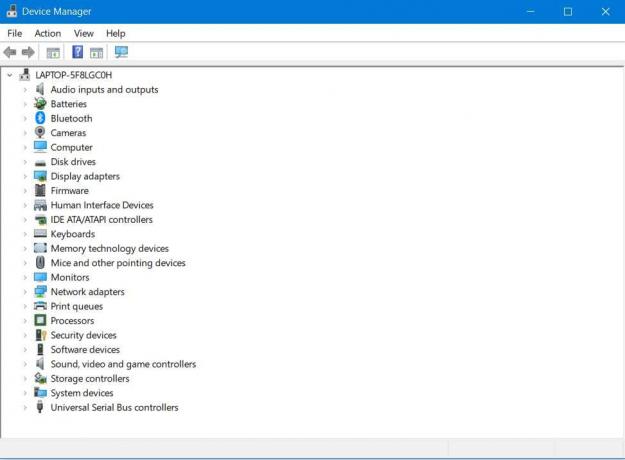
- بادئ ذي بدء ، انتقل إلى "بحث" واكتب مدير الجهاز. ثم انتقل إلى "مدير الأجهزة".
- في خيارات القائمة المنسدلة "إدارة الأجهزة" ، ستجد سماعات الرأس SADES. في هذا الخيار ، انقر بزر الماوس الأيمن ، وانتقل إلى "إلغاء تثبيت الجهاز".
- قم بإعادة تشغيل جهاز الحاسوب الخاص بك
ستؤدي الخطوات الثلاث المذكورة أعلاه إلى التثبيت التلقائي لسماعات الرأس المحددة ، أي سماعات الرأس SADES في هذه الحالة.
الإعلانات
في حالة استمرار المشكلة ، اتبع هذه الخطوات للحل:
- انتقل إلى لوحة التحكم.
- انتقل إلى "Hardware & Sound" وانقر عليها. ثم انقر فوق "إضافة جهاز".
- ثم يقوم المعالج بالبحث عن تغييرات الأجهزة.
- عندما يعثر المعالج على جهاز Bluetooth الخاص بك ، سينهي عملية التثبيت.
بعد الانتهاء من الخطوات المذكورة أعلاه ، قم بتحديث برنامج التشغيل واستمتع بسماعة SADES الخاصة بك.
في حالة عدم عمل سماعة الرأس على الرغم من كل هذا ، فإن الخيار الوحيد المتبقي هو الاتصال بمكتب المساعدة الخاص بالشركة المصنعة. هذا كل ما لدينا لإصلاح برنامج تشغيل سماعة الرأس SADES الذي لا يتم تثبيته في نظام التشغيل Windows 10. نأمل أن يساعدك هذا الدليل. الآن ، جتحقق من موقعنا دليل ويندوز, أدلة الألعاب, أدلة وسائل التواصل الاجتماعي, ايفون، و أدلة Android لمعرفة المزيد.
إذا كان لديك ملفاستفسارات ص ، التعليق مع اسمك ومعرف البريد الإلكتروني. علاوة على ذلك ، اشترك في منطقتنا قناة يوتيوب لمشاهدة مقاطع فيديو رائعة حول نصائح وحيل الألعاب والهواتف الذكية.
الإعلانات
الإعلانات في يناير 2020 ، أنهت Microsoft أخيرًا دعمها لنظام التشغيل Windows 7 (أحد أنجح أجهزة الكمبيوتر...
الإعلانات يحتوي Windows 10 على ميزة مشاركة الملفات المضمنة التي تتيح للمستخدمين نقل الملفات من نظام واحد إلى...
الإعلانات يعد Belkin Wireless Adapter أحد أشهر المحولات اللاسلكية المستخدمة في جميع أنحاء العالم للاتصال...




